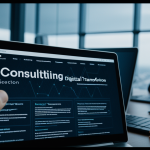Avec l’abondance d’applications sur nos smartphones, il devient crucial de personnaliser les notifications afin de ne pas être submergé par une avalanche d’alertes. Les notifications personnalisées permettent de garder le contrôle tout en s’assurant de ne rater aucune information importante. Cet article vous guidera à travers les étapes pour activer les notifications personnalisées sur votre iPhone 14.
Accédez aux Réglages pour personnaliser vos notifications
Pour commencer, la première étape consiste à accéder aux réglages de votre iPhone. C’est ici que vous pourrez personnaliser les notifications pour chaque application installée.
A voir aussi : Comparatif smartphones : Les choix les plus écologiques
- Ouvrez l’application Réglages : Sur votre écran d’accueil, cherchez l’icône de l’application Réglages et touchez-la pour ouvrir le menu principal.
- Sélectionnez Notifications : Faites défiler vers le bas jusqu’à trouver l’option Notifications. Cette section regroupe tous les paramètres relatifs aux alertes et permet de gérer les notifications pour chaque application.
À ce stade, vous devriez voir une liste de toutes les applications installées sur votre appareil, chacune ayant ses propres paramètres de notification. Cliquez sur une application pour accéder à ces réglages spécifiques.
Personnaliser les sons et les vibrations des notifications
Une fois dans les paramètres de notification d’une application particulière, vous avez plusieurs options pour personnaliser les sons et les vibrations.
Avez-vous vu cela : Quelle application de suivi de sommeil est la plus précise pour un usage avec une montre Garmin connectée à un smartphone Android ?
- Son de notification : Vous pouvez choisir un son spécifique pour chaque application. Cela vous permet de savoir quelle application vous envoie une notification sans même regarder votre téléphone. Pour changer cela, sélectionnez Son et choisissez parmi les différentes options disponibles.
- Vibration : Pour une personnalisation encore plus poussée, il est possible de sélectionner un motif de vibration particulier. Cela peut être utile dans des situations où vous ne pouvez pas écouter les alertes sonores, comme en réunion ou au cinéma.
Ces options permettent d’associer chaque type de notification avec un son ou une vibration spécifique, vous assurant de toujours savoir de quelle application provient l’alerte.
Afficher les notifications sur l’écran verrouillé et le centre de notifications
Les notifications peuvent également être gérées en fonction de leur affichage sur l’écran verrouillé et dans le centre de notifications.
- Écran verrouillé : Pour afficher les notifications sur l’écran verrouillé, activez l’option Afficher sur l’écran verrouillé. Cela vous permet de voir les alertes sans devoir déverrouiller votre téléphone, ce qui peut être très pratique.
- Centre de notifications : Pour que les notifications soient accessibles depuis le centre de notifications, activez l’option Afficher dans le centre de notifications. Cela vous permet de consulter toutes vos alertes en un seul endroit, en glissant simplement vers le bas depuis le haut de votre écran.
Vous pouvez également choisir de masquer le contenu des notifications pour protéger votre confidentialité. Pour ce faire, activez l’option Masquer le contenu. Cela affichera seulement l’expéditeur de la notification sans révéler le contenu complet.
Utilisez le mode concentration pour gérer vos notifications
Le mode concentration est une fonctionnalité puissante pour gérer vos notifications en fonction de votre activité. Que vous soyez au travail, en train de conduire ou simplement en train de vous détendre, ce mode vous permet de filtrer les notifications et de personnaliser les alertes en fonction de ce qui est important à ce moment-là.
- Configuration du mode concentration : Pour configurer ce mode, allez dans Réglages, puis sélectionnez Concentration. Vous pouvez alors créer et personnaliser différents profils en fonction de vos besoins.
- Sélection des applications autorisées : Dans chaque profil de concentration, vous pouvez sélectionner quelles applications sont autorisées à envoyer des notifications. Cela vous permet de limiter les interruptions et de rester concentré sur vos tâches.
Ce mode est particulièrement utile pour éviter les distractions indésirables tout en s’assurant de ne rater aucune information cruciale.
Options avancées pour les notifications
Pour aller encore plus loin dans la personnalisation des notifications, iOS offre des options avancées.
- Notifications push : Certaines applications utilisent des notifications push pour vous envoyer des mises à jour en temps réel. Vous pouvez activer ou désactiver ces notifications dans les paramètres de chaque application.
- Regroupement de notifications : Pour une meilleure organisation, iOS permet de regrouper les notifications par application. Cela réduit le désordre sur votre écran et vous permet de voir toutes les notifications d’une même application en un seul coup d’œil. Pour configurer cette option, allez dans Regroupement de notifications et sélectionnez comment vous souhaitez que vos notifications soient affichées.
- Option Ne pas déranger : Pour des périodes spécifiques où vous ne voulez pas être dérangé du tout, activez l’option Ne pas déranger. Cela bloque toutes les notifications, sauf celles que vous avez explicitement autorisées, pendant la durée que vous avez définie.
Ces options avancées vous permettent d’avoir un contrôle complet sur vos notifications, vous assurant ainsi une expérience utilisateur optimale.
En personnalisant les notifications sur votre iPhone 14, vous gagnez en efficacité et en tranquillité d’esprit. Des sons et vibrations spécifiques à l’affichage sur l’écran verrouillé, en passant par le mode concentration, vous avez tous les outils pour ajuster les notifications à vos besoins.
En suivant ces étapes, vous pouvez vous assurer de ne recevoir que les alertes importantes, tout en minimisant les distractions. Prenez le temps de personnaliser vos notifications et profitez d’une expérience utilisateur plus fluide et plus agréable.
La gestion des notifications est essentielle pour tirer le meilleur parti de votre appareil. Que ce soit pour le travail ou le temps libre, ces paramétrages vous permettront de rester informés tout en gardant le contrôle.
Optimisez vos notifications et découvrez la différence que cela peut faire dans votre quotidien technologique.
En fin de compte, la maîtrise des notifications sur votre iPhone 14 vous offre un contrôle complet sur votre expérience numérique. Utilisez ces réglages pour créer un environnement adapté à vos besoins et profitez pleinement de votre appareil Apple.